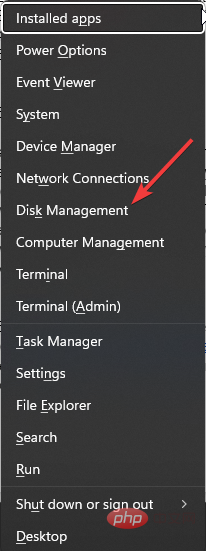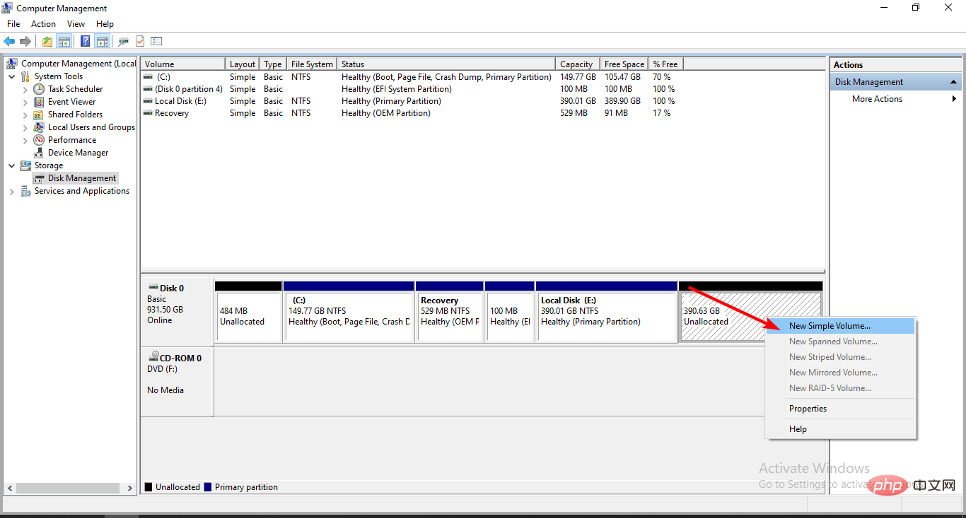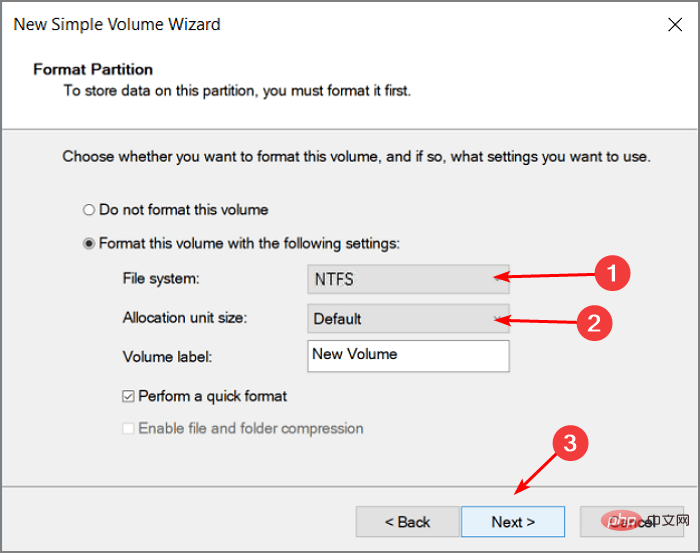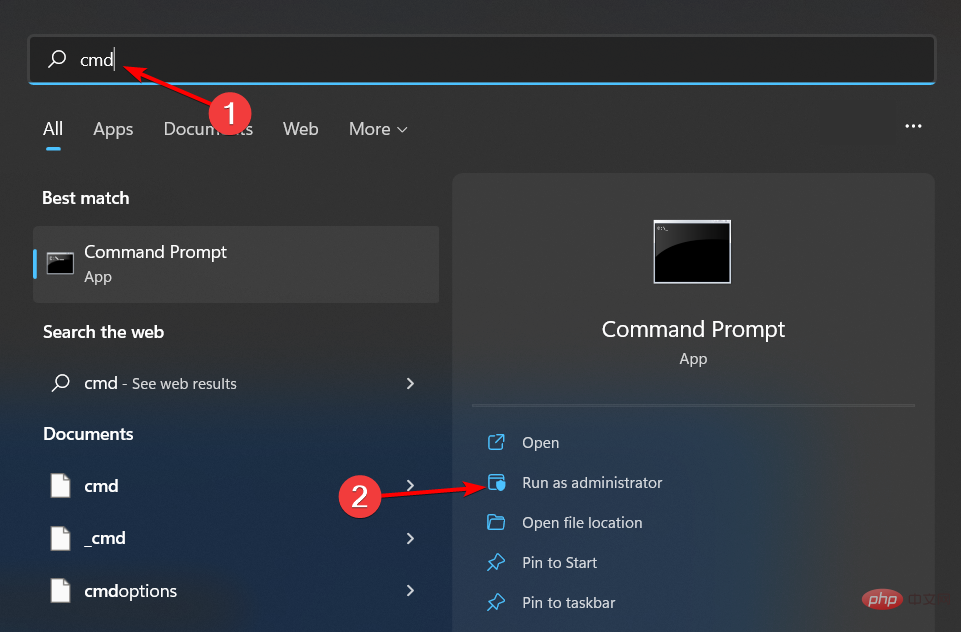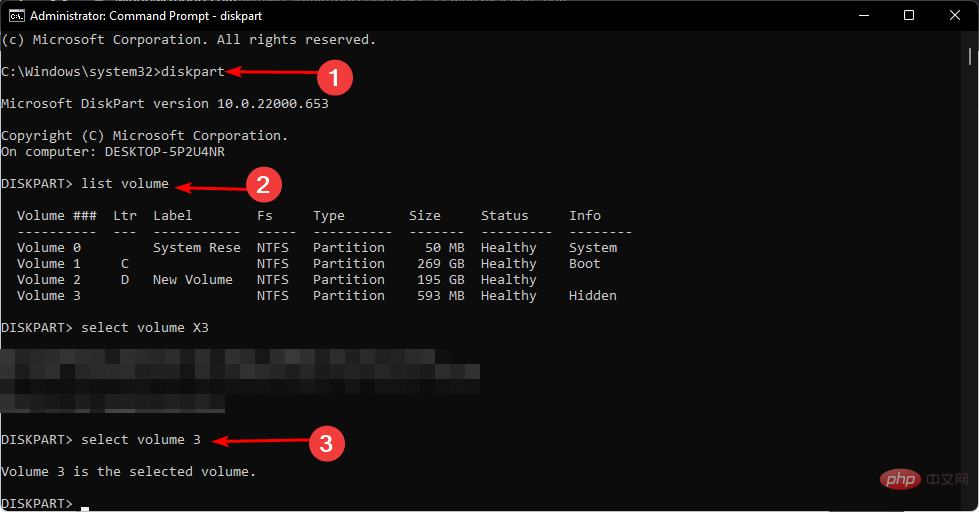3 つの簡単なステップで未割り当てのパーティションを回復します
未割り当てパーティションは、ドライブ文字またはボリューム ラベルが割り当てられていない Windows のパーティションの一種です。通常、未割り当てのパーティションは、新しいオペレーティング システムがコンピュータにインストールされるときに作成されます。
これらは、既存のハードドライブがフォーマットされるときにも作成されます。未割り当て領域がなぜ問題になるのか疑問に思われるかもしれません。これは、データを保存できないため、役に立たなくなるためです。このガイドでは、未割り当てのパーティションを回復して使用する方法を説明します。
未割り当てのパーティションが残るのはどうすればよいですか?
間違ったパーティション構成を使用すると、未割り当てのパーティションが発生する可能性があります。さらに、ハード ドライブ上のすべての領域をパーティション専用にしない場合、オペレーティング システムによって占有されていない残りの領域は割り当てられません。その他の理由には次のようなものがあります。
- ハード ドライブの障害 – 場合によっては、ハード ドライブに障害が発生し、既存のパーティションに干渉する可能性があります。
- ウイルス/マルウェア – 特定のウイルスはハードドライブをターゲットにし、以前に保存されたファイルを削除する可能性があります。したがって、既存のパーティションが未割り当て領域として表示される場合があります。
- 予期しないシャットダウン/電源障害 - 書き込みプロセスの途中で PC がランダムにシャットダウンするか、予期しない電源障害が発生した場合、データが破損し、問題が残る可能性があります。パーティションが破損している。
- 間違ったパーティション スキーム – 通常、MBR と GPT が主に使用される 2 つのパーティション スキームです。一方をもう一方に使用すると、このようなエラーが発生する可能性があります。
未割り当てのパーティションを回復するにはどうすればよいですか?
少し技術的な解決策に入る前に、まず次の準備手順を試すことをお勧めします。
- すべてのドライバーが最新であることを確認します。これにより、ハードウェア コンポーネントが問題の原因である可能性が排除されます。
- ハード ドライブの状態をチェックし、ドライブが損傷していないか、コンピュータから物理的に取り外されていないことを確認します。
- CHKDSK コマンドを実行して、ハードディスク エラーがないことを確認します。
- システムで包括的なウイルス スキャンを実行します。
1. ディスク管理の使用
-
スタート メニュー アイコンを右クリックし、[ディスクの管理]を選択します。

- [ディスクの管理] で未割り当て領域を見つけて右クリックし、 [新しいシンプル ボリューム] を選択します。

- パーティション サイズを入力し、[次へ] をクリックします。
- ドライブ文字を入力し、ドロップダウン メニューでファイル システムとして NTFS を選択し、新しいパーティションのその他の設定を指定します。 入力

- 「完了」をクリックします。
- その後、パーティションを作成するプロセスに従うことができます。
2. コマンド プロンプト
- キーを使用し、検索バーに cmd と入力し、[管理者として実行] をクリックします。 Windows

- 次のコマンドを入力し、各コマンドの後に を押します。 X を未割り当てボリュームの適切な番号に置き換えることを忘れないでください: Enter
<strong>diskpart</strong><strong>list volume</strong>ボリュームの選択 XXX<strong></strong>ボリュームの削除<strong></strong>ボリューム オーバーライドの削除<strong></strong>
AOMEI Partition Assistant は、強力で使いやすく、信頼性の高いパーティション回復ソフトウェアです。
このタスクの利点は、パーティション管理の点で包括的であるだけでなく、未割り当てのドライブからのデータの回復にも役立つことです。 #⇒AOMEI Partition Assistant を入手 はい、未割り当て領域からデータを復元できます。パーティションが破損する前にバックアップを作成した場合は、Windows バックアップ機能から簡単に復元できます。これは、未割り当てのデータのあるパーティションを無料で復元する方法です。 ただし、これを実行できない場合は、ディスク上のあらゆるデータを検索して特定の種類の情報を見つけることができる専門的なソフトウェアの助けが必要になります。無料および有料のデータ復元ソフトウェアが多数あります。 これは必ずしもデータを回復できるという保証ではありませんが、ファイルを定期的にバックアップすることをお勧めします。こうすることで、そのような問題が発生した場合にファイルを回復するためにサードパーティのアプリケーションを使用する必要がなくなります。 新しいパーティションの作成で問題が発生した場合は、詳細な記事に答えが記載されているので、必ず確認してください。 特に共有コンピュータを使用する場合は、隠しパーティションにも興味があるかもしれません。もしそうなら、私たちの記事に少し寄り道して、その方法を説明しましょう。 未割り当て領域からデータを回復することは可能ですか?
以上が3 つの簡単なステップで未割り当てのパーティションを回復しますの詳細内容です。詳細については、PHP 中国語 Web サイトの他の関連記事を参照してください。

ホットAIツール

Undresser.AI Undress
リアルなヌード写真を作成する AI 搭載アプリ

AI Clothes Remover
写真から衣服を削除するオンライン AI ツール。

Undress AI Tool
脱衣画像を無料で

Clothoff.io
AI衣類リムーバー

AI Hentai Generator
AIヘンタイを無料で生成します。

人気の記事

ホットツール

メモ帳++7.3.1
使いやすく無料のコードエディター

SublimeText3 中国語版
中国語版、とても使いやすい

ゼンドスタジオ 13.0.1
強力な PHP 統合開発環境

ドリームウィーバー CS6
ビジュアル Web 開発ツール

SublimeText3 Mac版
神レベルのコード編集ソフト(SublimeText3)

ホットトピック
 node.js環境で403を返すサードパーティインターフェイスの問題を解決する方法は?
Mar 31, 2025 pm 11:27 PM
node.js環境で403を返すサードパーティインターフェイスの問題を解決する方法は?
Mar 31, 2025 pm 11:27 PM
node.js環境で403を返すサードパーティインターフェイスの問題を解決します。 node.jsを使用してサードパーティのインターフェイスを呼び出すと、403を返すインターフェイスから403のエラーが発生することがあります...
 OKXトレーディングプラットフォームをダウンロードする方法
Mar 26, 2025 pm 05:18 PM
OKXトレーディングプラットフォームをダウンロードする方法
Mar 26, 2025 pm 05:18 PM
OKXトレーディングプラットフォームは、モバイルデバイス(AndroidおよびiOS)およびコンピューター(WindowsとMacOS)からダウンロードできます。 1.Androidユーザーは、公式WebサイトまたはGoogle Playからダウンロードでき、セキュリティ設定に注意を払う必要があります。 2。IOSユーザーは、App Storeからダウンロードするか、公式発表に従って他の方法を取得できます。 3.コンピューターユーザーは、対応するシステムのクライアントを公式Webサイトからダウンロードできます。インストール後、ダウンロードして登録するときは必ず公式チャネルを使用し、ログインし、セキュリティ設定を使用してください。
 ノード環境で403エラーを返すサードパーティのインターフェイスを回避する方法は?
Apr 01, 2025 pm 02:03 PM
ノード環境で403エラーを返すサードパーティのインターフェイスを回避する方法は?
Apr 01, 2025 pm 02:03 PM
ノード環境で403エラーを返すサードパーティのインターフェイスを回避する方法。 node.jsを使用してサードパーティのWebサイトインターフェイスを呼び出すと、403エラーを返す問題が発生することがあります。 �...
 WindowsやLinuxファイルを同期するときに、Compare Beyond Compareがケース感度に失敗した場合はどうすればよいですか?
Apr 01, 2025 am 08:06 AM
WindowsやLinuxファイルを同期するときに、Compare Beyond Compareがケース感度に失敗した場合はどうすればよいですか?
Apr 01, 2025 am 08:06 AM
compareを超えてファイルを比較して同期する問題:それ以降を使用する場合のケース感度障害...
 なぜ私のコードはAPIによってデータを返しているのですか?この問題を解決する方法は?
Apr 01, 2025 pm 08:09 PM
なぜ私のコードはAPIによってデータを返しているのですか?この問題を解決する方法は?
Apr 01, 2025 pm 08:09 PM
なぜ私のコードはAPIによってデータを返しているのですか?プログラミングでは、APIが呼び出すときにヌル値を返すという問題に遭遇することがよくあります。
 Debianログを介してシステムのパフォーマンスを監視する方法
Apr 02, 2025 am 08:00 AM
Debianログを介してシステムのパフォーマンスを監視する方法
Apr 02, 2025 am 08:00 AM
Debianシステムログ監視のマスターは、効率的な動作とメンテナンスの鍵です。システムの動作条件をタイムリーに理解し、障害をすばやく見つけ、システムのパフォーマンスを最適化するのに役立ちます。この記事では、一般的に使用されるいくつかの監視方法とツールを紹介します。 SysStat Toolkitを使用したシステムリソースの監視SysStat Toolkitは、CPUロード、メモリ使用量、ディスクI/O、ネットワークスループットなど、さまざまなシステムリソースメトリックを収集、分析、レポートするための一連の強力なコマンドラインツールを提供します。 MPSTAT:マルチコアCPUの統計。ピドスタ
 Windowsシステムログを効率的に読み取り、ここ数日から情報のみを取得する方法は?
Apr 01, 2025 pm 11:21 PM
Windowsシステムログを効率的に読み取り、ここ数日から情報のみを取得する方法は?
Apr 01, 2025 pm 11:21 PM
Windowsシステムログの効率的な読み取り:Pythonを使用してWindowsシステムログファイル(.EVTX)を処理する場合、EVTXファイルを逆転させます。
 マルチスレッドをC言語で実装する4つの方法
Apr 03, 2025 pm 03:00 PM
マルチスレッドをC言語で実装する4つの方法
Apr 03, 2025 pm 03:00 PM
言語のマルチスレッドは、プログラムの効率を大幅に改善できます。 C言語でマルチスレッドを実装する4つの主な方法があります。独立したプロセスを作成します。独立して実行される複数のプロセスを作成します。各プロセスには独自のメモリスペースがあります。擬似マルチスレッド:同じメモリ空間を共有して交互に実行するプロセスで複数の実行ストリームを作成します。マルチスレッドライブラリ:pthreadsなどのマルチスレッドライブラリを使用して、スレッドを作成および管理し、リッチスレッド操作機能を提供します。 Coroutine:タスクを小さなサブタスクに分割し、順番に実行する軽量のマルチスレッド実装。